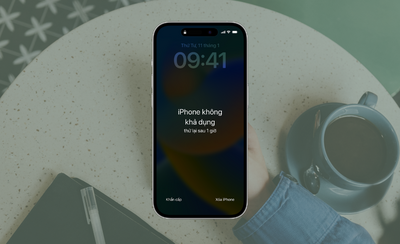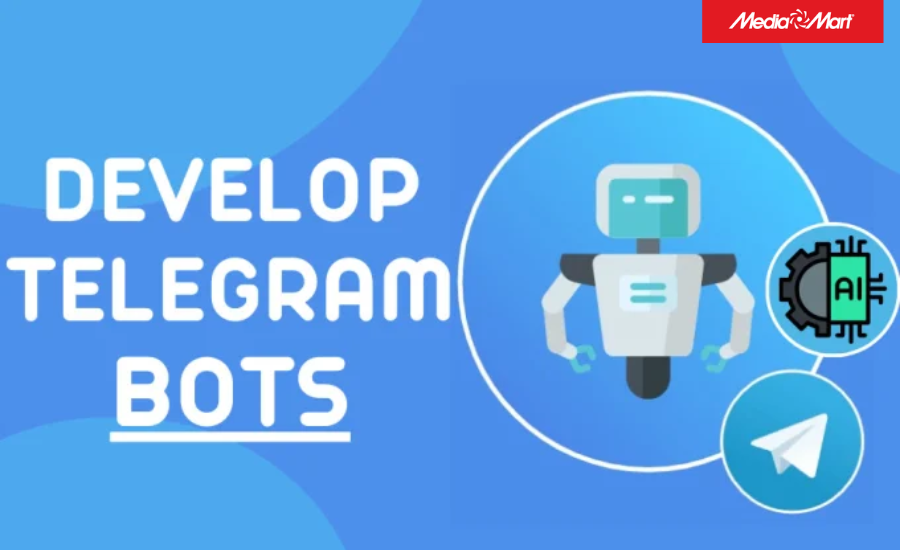-
 Tivi, Loa - Dàn Âm Thanh
Tivi, Loa - Dàn Âm Thanh
-
 Điều hòa nhiệt độ
Điều hòa nhiệt độ
-
 Tủ lạnh, Tủ đông, Tủ mát
Tủ lạnh, Tủ đông, Tủ mát
-
 Máy giặt, Máy sấy quần áo
Máy giặt, Máy sấy quần áo
-
 Sưởi, Quạt mát các loại
Sưởi, Quạt mát các loại
-
 Lò vi sóng, Nồi chiên
Lò vi sóng, Nồi chiên
-
 Máy lọc nước, Máy rửa bát
Máy lọc nước, Máy rửa bát
-
 Lọc không khí, Hút bụi
Lọc không khí, Hút bụi
-
 Đồ bếp, Nồi cơm, Bếp điện
Đồ bếp, Nồi cơm, Bếp điện
-
 Máy xay, ép, pha chế
Máy xay, ép, pha chế
-
 Gia dụng, dụng cụ
Gia dụng, dụng cụ
-
 Laptop, Laptop AI
Laptop, Laptop AI
-
 Điện thoại, máy tính bảng
Điện thoại, máy tính bảng
-
 PC, Màn hình, Máy in
PC, Màn hình, Máy in
-
 Phụ kiện - SP Thông Minh
Phụ kiện - SP Thông Minh

5+ cách sửa lỗi điện thoại Samsung không nhận vân tay
Biên tập bởi: Trương Vân Anh
- Cập nhật ngày 20/10/2023 15:32
Lỗi không nhận vân tay trên điện thoại Samsung là vấn đề mà không ít người dùng gặp phải. Tham khảo ngay bài viết sau đây của MediaMart để biết 5+ cách sửa lỗi điện thoại Samsung không nhận vân tay hiệu quả nhé!
1.
Đặt ngón tay lên cảm biến đúng cách
Nguyên nhân đầu tiên khiến cho điện thoại Samsung không nhận vân tay là do người dùng không đặt ngón tay lên đúng bộ phận cảm biến. Trường hợp bạn đặt đầu ngón tay bị lệch hoặc để ngón tay bị cong đều khiến cho cảm biến khó nhận diện chính xác vân tay.

Do đó, để khắc phục tình trạng này bạn cần chú ý mỗi lần mở điện thoại, nên đặt ngón tay đúng bộ phận cảm biến. Đồng thời chú ý không nhấn tay quá mạnh có thể khiến cảm biến bị hỏng nhé!
2.
Kiểm tra màn hình và cảm biến vân tay có bị trầy xước không
Cảm biến vân tay bị trầy xước do tác động bởi các vật cứng như chìa khóa, đồng xu … hoặc do miếng dán màn hình không phù hợp đều là nguyên nhân khiến cho điện thoại Samsung không nhận vân tay.
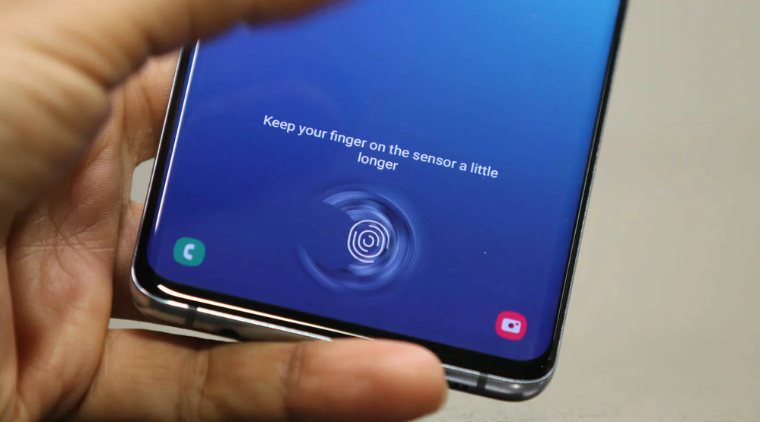
Trong trường hợp này, bạn có thể khắc phục bằng cách sau:
- Nên làm sạch bề mặt màn hình hoặc thay miếng dán màn hình phù hợp với điện thoại
- Kiểm tra xem bộ phận cảm biến có bị bám bụi không, nếu có bạn hãy dùng miếng vải chuyên dụng để làm sạch, Trường hợp bộ phận cảm biến bị trầy xước hoặc hư hỏng bạn nên mang máy tới cửa hàng sửa chữa để được hỗ trợ.
3.
Đảm bảo ngón tay có thể nhận dạng được
Ngoài các nguyên nhân kể trên, đôi khi do ngón tay của bạn cũng là nguyên nhân khiến cho điện thoại Samsung không nhận vân tay:
- Ngón tay bị nứt nẻ do quá khô: Khi này bạn nên chú ý dùng thêm kem dưỡng ẩm để giúp vân tay hiện rõ hơn. Nhờ vậy sẽ giúp bạn mở khóa màn hình dễ dàng hơn
- Tay bị ướt: Khi tay quá ướt cũng khiến cho bộ phận cảm biến khó nhận diện vân tay. Do vậy, bạn nên lau khô tay trước khi sử dụng điện thoại nhé
- Ngón tay có xuất hiện sẹo hoặc nếp nhăn: cách khắc phục duy nhất là bạn nên xóa và đăng ký dấu vân tay mới để có thể mở điện thoại dễ dàng hơn
4.
Xóa và thêm dấu vân tay mới
Một số các nguyên nhân như do tay người dùng, dữ liệu bị lỗi … khiến cho điện thoại Samsung không nhận vân tay. Do đó mà bạn nên thử cách xóa và thêm dấu vân tay mới để tiếp tục sử dụng tính năng này và mở điện thoại dễ dàng hơn.
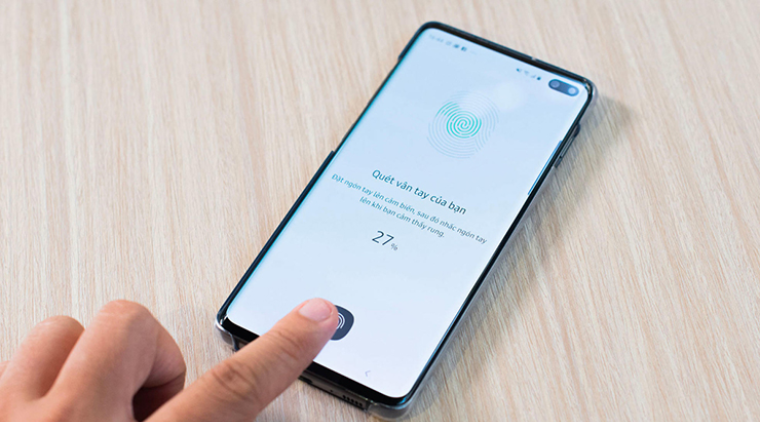
Các bước thực hiện như sau:
- Bước 1: Mở Cài đặt > chọn Màn hình khoá và bảo mật
- Bước 2: Tiếp tục chọn mục Bảo mật > chọn Vân tay > nhấn vào Sửa
- Bước 3: Chọn Dấu vân tay muốn xóa > Nhấn chọn Xóa > Sau đó nhấn Thêm vân tay > Bạn tiến hành thao tác đặt và di chuyển ngón tay theo hướng dẫn để cài đặt dấu vân tay mới cho điện thoại
5.
Cập nhật phần mềm điện thoại
Đôi khi do lỗi hệ điều hành Android hiện tại không được cấu hình đúng cách hoặc không phù hợp với điện thoại cũng khiến cho bộ phận cảm biến bị lỗi.
Do vậy, để khắc phục, bạn nên thử cập nhật phần mềm điện thoại mới về máy theo hướng dẫn sau:
- Bước 1: Mở Cài đặt > chọn Thông tin thiết bị
- Bước 2: Nhấn chọn mục Tải về bản cập nhật thủ công để điện thoại tự động kiểm tra và tải về bản cập nhật phần mềm mới nhất
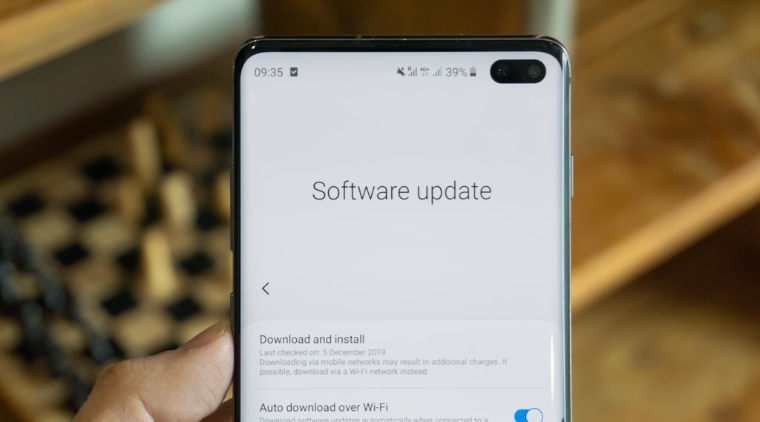
6.
Khởi động lại điện thoại
Đôi khi người dùng sẽ không thể sử dụng vân tay để mở điện thoại mà không rõ nguyên nhân. Khi này, cách xử lý tốt nhất là bạn có thể khởi động lại máy và thử lại xem điện thoại Samsung nhận vân tay hay chưa nhé.

7.
Khôi phục cài đặt gốc cho điện thoại
Sau khi đã thử các cách trên mà không khắc phục được lỗi Samsung không nhận được vân tay, bạn có thể thử khôi phục cài đặt gốc cho điện thoại bằng cách:
- Bước 1: Mở Cài đặt > chọn Quản lý chung > chọn Đặt lại
- Bước 2: Nhấn vào Khôi phục Cài đặt gốc > chọn Đặt lại
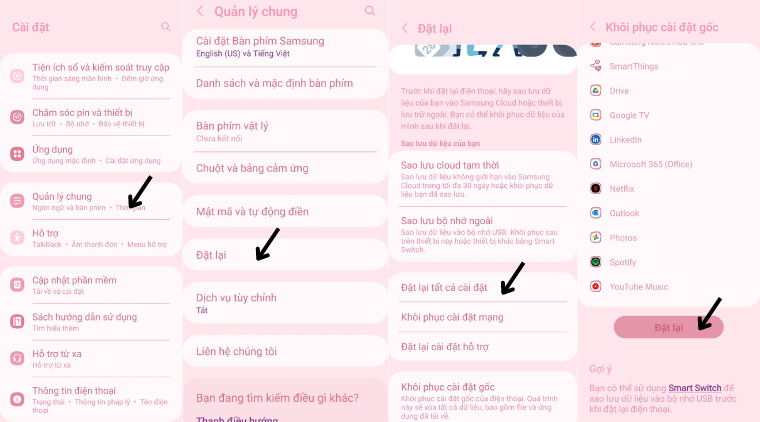
8.
Sửa chữa tại các trung tâm, cửa hàng uy tín
Đối với trường hợp điện thoại Samsung không nhận vân tay do lỗi từ phần cứng của điện thoại. Khi này bạn cần mang máy đến các trung tâm bảo hành, sửa chữa uy tín để được kiểm tra và tư vấn phương án khắc phục phù hợp.

Bài viết trên đây của MediaMart đã chia sẻ tới bạn 8 cách xử lý khi điện thoại Samsung không nhận vân tay hiệu quả mà bạn có thể tham khảo và áp dụng. Hy vọng bài viết này mang đến những thông tin hữu ích cho bạn. Cảm ơn bạn đã theo dõi bài viết!